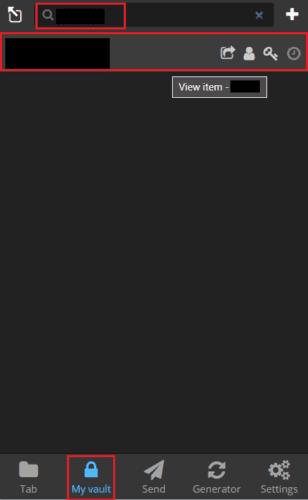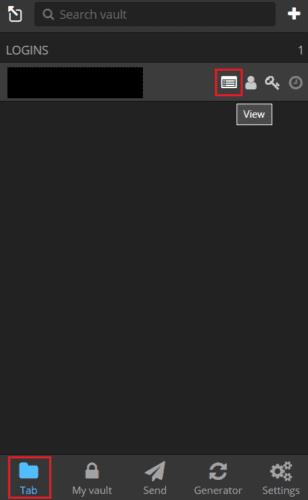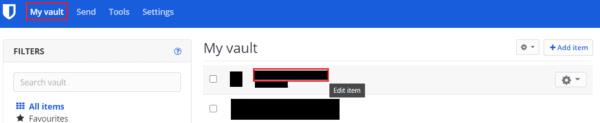Los administradores de contraseñas están destinados principalmente a guardar de forma segura sus credenciales de inicio de sesión para cada sitio web, servicio y aplicación que utilice. Son excelentes en este trabajo, pero también ofrecen una serie de otras funciones útiles. Por ejemplo, si utiliza la extensión del navegador que ofrece su administrador de contraseñas, puede utilizar la función de autocompletar. Esto detecta automáticamente los formularios de inicio de sesión para los que ya tiene credenciales y los llena automáticamente para que usted simplemente presione el botón de inicio de sesión para confirmar.
Muchos administradores de contraseñas, como Bitwarden, le permiten guardar información adicional con sus credenciales de inicio de sesión. Por ejemplo, Bitwarden ofrece una sección de notas para agregar cualquier detalle adicional que desee incluir, como tokens de recuperación de cuenta o respuestas a preguntas de seguridad . También puede optar por agregar campos completamente personalizados que luego se pueden usar como parte del proceso de autocompletar.
Si alguna vez necesita estos detalles, debe saber cómo encontrarlos. Bitwarden ofrece varios accesos directos para copiar detalles como el nombre de usuario y la contraseña. Sin embargo, para ver estos detalles adicionales, debe abrir la entrada completa.
Cómo ver los detalles completos de la entrada en la extensión del navegador Bitwarden
Hay dos formas de acceder a los detalles completos de una entrada, dependiendo de dónde se encuentre en la extensión del navegador. Si está viendo los resultados de la función de búsqueda o navegando en la pestaña "Mi bóveda", puede abrir los detalles completos de una entrada simplemente haciendo clic en ella.
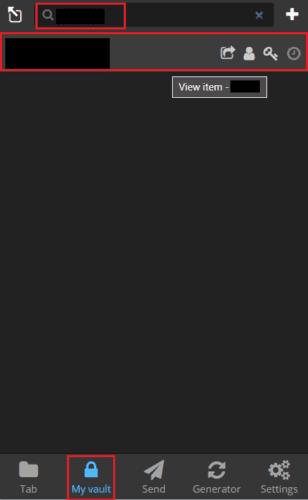
En la función de búsqueda o en la pestaña "Mi bóveda", simplemente haga clic en una entrada para ver sus detalles completos.
Sin embargo, si se encuentra en la pestaña "Pestaña" predeterminada, al hacer clic en una entrada se intenta completar automáticamente en la página web abierta. Para ver la entrada completa, debe hacer clic en el lado izquierdo de los cuatro iconos en el lado derecho de la entrada.
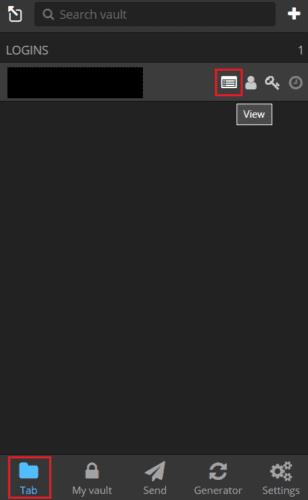
En la pestaña "Pestaña" predeterminada, haga clic en el icono "Ver", que es el más a la izquierda de los cuatro iconos a la derecha.
Cómo ver los detalles completos de la entrada en Bitwarden Web Vault
Ver los detalles completos de una entrada de la bóveda es simple en la bóveda web de Bitwarden. Para hacerlo, solo necesita hacer clic en el título de una entrada en la pestaña predeterminada "Mi bóveda".
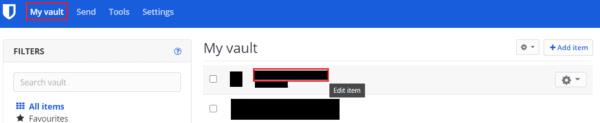
Haga clic en el título de la entrada en la pestaña predeterminada "Mi bóveda" para ver los detalles completos de la entrada.
Si guarda detalles adicionales con una entrada, es posible que ocasionalmente desee verlos. Solo puede hacerlo viendo los detalles completos de la entrada. Si sigue los pasos de esta guía, puede ver los detalles completos de cualquier entrada en su bóveda de Bitwarden.